Loading ...
Loading ...
Loading ...
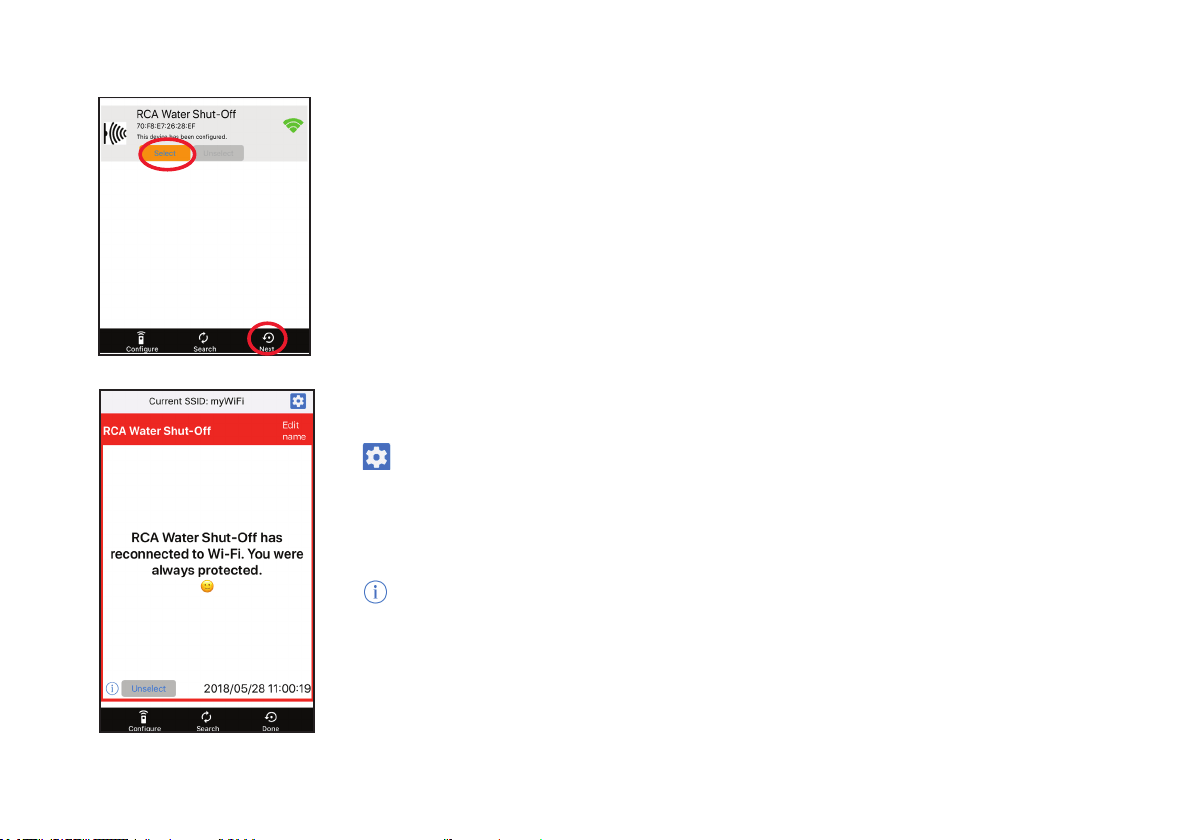
45
E. Conrme que su módulo inteligente esté conectado y selecciónelo
Su módulo inteligente deberá aparecer en la lista de dispositivos disponibles en la pantalla
siguiente. El indicador de enlace en el panel frontal se enciende de forma continua y el
indicador de actividad empieza a parpadear.
AVISO: Si hay más de un módulo inteligente en la misma área y en el modo SETUP
(Congurar), todos ellos se conectan a su red WiFi en este paso.
Elija el módulo inteligente que desea utilizar de la lista que aparece (coteje la dirección MAC
mostrada con la dirección MAC que anotó en la página 36).
Oprima el botón Select (Seleccionar) junto al módulo inteligente que desea agregar. Luego
oprima Next (Siguiente) en la parte inferior de la pantalla.
La aplicación naliza la conguración del módulo inteligente con su red WiFi y muestra un
ejemplo de alerta para vericar que está instalado y funciona. En esta pantalla de alerta,
usted tiene las siguientes opciones:
accede a los ajustes de alerta de su teléfono para que usted pueda modicar los
permisos de la aplicación.
Edit name (editar nombre) le permite elegir un nombre diferente para su sistema en las
pantallas de alerta. Usted puede elegir uno de los nombres predeterminados o crear su
propio nombre.
accede a su historia de noticaciones, la cual muestra todas las veces que la aplicación
ha enviado alertas y la razón de cada alerta.
Unselect (Deseleccionar) retira este módulo inteligente de alertas. (Lo tendrá que volver a
seleccionar nuevamente.)
Congure (Congurar) accede a otras opciones de conguración.
Search (Búsqueda) busca módulos inteligentes en su red WiFi.
Done (Finalizar) sale de la pantalla.
Loading ...
Loading ...
Loading ...